Como transferir fotos do iPhone para o Android
Os telefones com câmeras embutidas têm sido uma inovação notável. Os níveis de sucesso alcançados pela ideia estão além do que se poderia ter compreendido anteriormente. Os usuários de smartphones gostam particularmente de câmeras embutidas, e o recurso é encontrado na USP para vários telefones. As pessoas clicam em fotos em todos os lugares, em casas, ao ar livre e em festas. Eles clicam em fotos de pássaros empoleirados em árvores, pratos que eles cozinham e pichações estranhas em carros. Em seguida, eles compartilham as fotos nas redes sociais, principalmente no WhatsApp.
Apesar da facilidade de gerenciamento de fotografias em smartphones em geral, vários usuários se perguntam como transferir fotos do iPhone para o Android. Em um momento ou outro, a maioria dos usuários de smartphones provavelmente enfrentará essa dificuldade.
Algumas das maneiras mais básicas de transferir fotos e álbuns do iPhone para um telefone Android incluem o uso de software ou aplicativos. Qualquer um dos métodos vem com algumas alternativas fáceis de usar.
Vamos dar uma olhada em algumas das principais maneiras de transferir fotos do iPhone para o Android:
Parte 1. Melhor software para transferir fotos do iPhone para o Android com cabo
Usando o recurso ‘DrFoneTool – Phone Transfer’ no kit de ferramentas DrFoneTool
DrFoneTool – Phone Transfer é um software que permite transferir imagens de um iPhone para um telefone Android. Ele também funciona vice-versa e pode ser usado caracteristicamente para transferir conteúdo entre dois telefones, mesmo quando eles funcionam em plataformas diferentes. O software DrFoneTool – Phone Transfer tem o melhor desempenho em todos os modelos de telefone.

DrFoneTool – Transferência de telefone
Transfira tudo do Android/iPhone para o novo iPhone em 1 clique.
- It suporta todos os principais dispositivos iOS, incluindo dispositivos executados no iOS 11.
- A ferramenta pode transferir seu fotos, vídeos, contatos, mensagens, músicas, registros de chamadas, notas, favoritos e muito mais.
- Você pode transferir todos os seus dados ou selecionar o tipo de conteúdo que deseja mover.
- É compatível com dispositivos Android também. Isso significa que você pode facilmente realizar um transferência multiplataforma (por exemplo, iOS para Android).
- Extremamente fácil de usar e rápido, oferece uma solução em um clique
O conteúdo que pode ser transferido usando o software DrFoneTool – Phone Transfer não se limita apenas a fotografias. Também pode ser usado para transferir vídeos e mensagens de texto. O conteúdo é transferido seletivamente usando o software e funciona também em telefones que usam a plataforma Windows.
Alternar dados entre telefones Android não é muito difícil. Da mesma forma, pode-se usar o iTunes para transferir dados entre um iPhone e um telefone Android. Mas a dificuldade surge quando um usuário deseja ter todos os dados de seu telefone anterior sobre seu telefone atual.
Vamos dar uma olhada nas etapas a seguir para transferir fotos do iPhone para o telefone Android:
- • Abra o recurso de transferência de telefone no software DrFoneTool – Phone Transfer, em seu PC. Você seria obrigado a usar seu laptop PC ou Mac como o dispositivo intermediário.

- • Conecte os dois telefones ao computador usando o cabo de dados fornecido com o telefone ou qualquer cabo de dados. Os telefones também devem estar conectados ao software DrFoneTool – Phone Transfer, que seria através do seu PC.
- • Usando o botão flip, você pode trocar o telefone de origem e o telefone de destino. Isso torna possível ter todos os seus dados em qualquer telefone.

- • Transferências de dados do telefone de origem para o telefone de destino seletivamente.
- • A transferência é iniciada com o botão iniciar. Não desconecte os telefones durante a transferência.
- • A opção Limpar dados antes da transferência permite limpar os dados do telefone de destino, caso deseje.
- • A transferência levará alguns minutos no total.

Usando DrFoneTool – Phone Transfer iOS to Android App com cabo de dados iOS e conector USB
Usar o DrFoneTool – Phone Transfer é uma das melhores maneiras de transferir fotos do iPhone para um telefone Android. Pode-se transferir facilmente não apenas fotografias usando esse método, mas também vídeos, músicas, mensagens de texto e contatos.
Caso um PC não esteja disponível, você também pode usar o DrFoneTool – mude o iOS para o Android App pelo seu celular. Isso é feito baixando o DrFoneTool – Transferência de telefone (versão móvel) do Google Play.
Vamos dar uma olhada em como transferir fotos do iPhone para o Android em um único clique:
- • Baixe DrFoneTool – Transferência de telefone. Instale e inicie-o no seu telefone Android.
- • Conecte seu iPhone usando um cabo de dados iOS e seu telefone Android usando um conector USB.
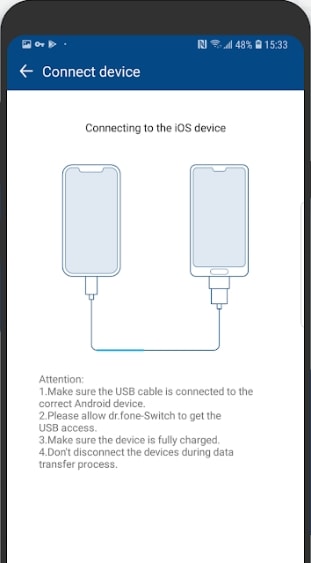
- • Para transferir fotos, marque a caixa de seleção de fotos.
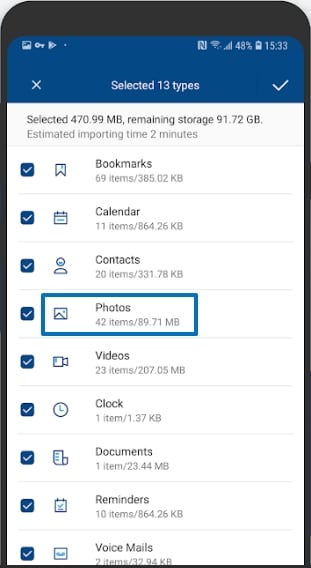
- • Aba a Transferência
- • A transferência é iniciada e concluída após atingir 100%.
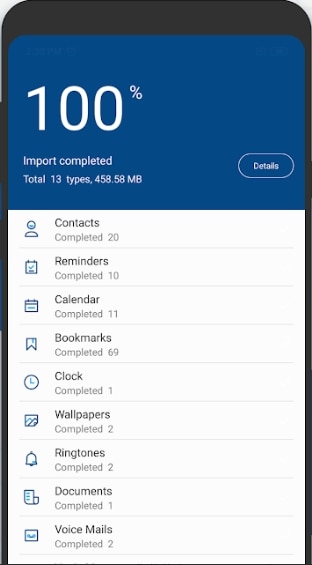
DrFoneTool – Phone Transfer é uma das soluções mais rápidas quando se considera como transferir fotos do iPhone para o Android.
Parte 2. Melhores aplicativos para transferir fotos do iPhone para o Android sem fio
Você pode transferir fotos e outros dados alternadamente do iPhone para telefones Android usando aplicativos. O processo pode ser realizado sem fio e muitos aplicativos estão disponíveis para simplificar os processos. Vamos dar uma olhada no topo entre eles:
Compartilhe
SHAREit é um aplicativo multiplataforma da Lenovo. Ele compartilha arquivos por wi-fi em meio a dispositivos Windows Desktop, Android e iOS. Vamos dar uma olhada nas etapas a serem tomadas para realizar o mesmo:
- • Baixe e instale o SHAREit no seu Android e iPhone.
- • Certifique-se de que ambos os dispositivos estejam conectados à mesma rede Wifi.
- • Abra o aplicativo SHAREit nos dois dispositivos
- • Escolha o seu iPhone, que é o seu dispositivo de envio.
- • No seu iPhone, toque no ícone ENVIAR. Isso é sobre o aplicativo SHAREit.
- • Selecione os arquivos a serem enviados.
- • Quando os arquivos forem selecionados, prossiga clicando em próximo.
- • No dispositivo receptor ou no seu telefone Android, toque em receber.
- • Em seguida, novamente em seu iPhone, o dispositivo de envio, descubra o avatar do seu telefone Android, o dispositivo de recebimento. Toque neste Avtaar.
Os arquivos seriam então transferidos e armazenados no armazenamento local dos aplicativos. Isso pode ser descoberto verificando as configurações do aplicativo.
Xender
Xender é o melhor aplicativo para transferir dados sem fio do iPhone para o Windows PC. O iPhone se transforma em um servidor. Ele pode ser acessado usando um navegador da Web, de um laptop ou PC. O download ou upload de arquivos do iPhone é simplificado.
Mas – como transferir fotos do iPhone para o Android? Os procedimentos são diferentes do Android, e o uso de um hotspot móvel é essencial. Vejamos as etapas envolvidas:
- • O aplicativo Xender deve ser baixado e instalado em ambos os smartphones. Está disponível na Apple App Store e na Google Play Store.
- • No seu telefone Android, ative o hotspot e conecte o iPhone ao hotspot. Isso é feito executando o aplicativo Xender no seu dispositivo Android.
- • Toque no botão enviar. Isso traz um código QR no seu dispositivo Android, na parte inferior da tela. O hotspot móvel também é ativado automaticamente.
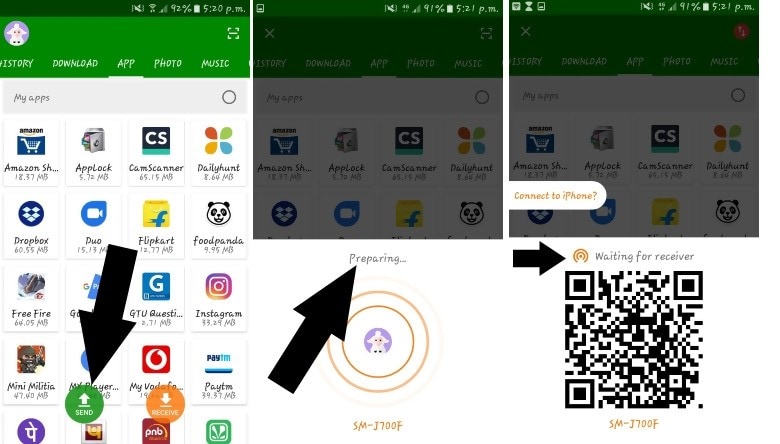
- • Agora conectamos o iPhone ao hotspot do telefone Android. Abra o aplicativo Xender no seu iPhone e toque em Receber. Isso seria na parte inferior da tela.
- • Em seguida, um usuário conecta seu iPhone à rede Wifi manualmente, a partir das configurações. Então Configurações-> Wifi-> Nome do ponto de acesso Wi-Fi. Escolha o nome do ponto de acesso Wi-Fi para se conectar.
- • Em seguida, retorne ao aplicativo Xender em seu iPhone. Toque em Receber novamente. A tela Conexão será aberta.
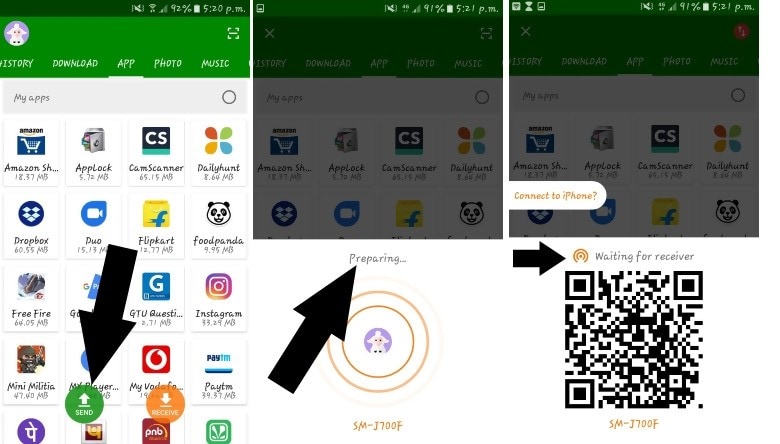
- • Descubra o nome do dispositivo Android e toque em conectar. O iPhone agora está conectado ao ponto de acesso do Android.
- • Assim que os dois telefones estiverem conectados, você poderá compartilhar os arquivos entre eles de qualquer maneira.
iOS Google Drive
Você já se perguntou como transferir fotos do iPhone para o Android? Isso é feito fazendo backup de todo o seu conteúdo no Google Drive e depois baixando-o em seu novo telefone. Vamos dar uma olhada nas etapas para realizar o mesmo.
- • Ligue o novo telefone Android. Você encontrará telas de termos e condições.
- • Você se depara com uma tela que pergunta se deseja trazer seus dados.
- • Uma tela permite escolher o local de onde você traz seus dados. Toque em ‘um dispositivo iPhone’.
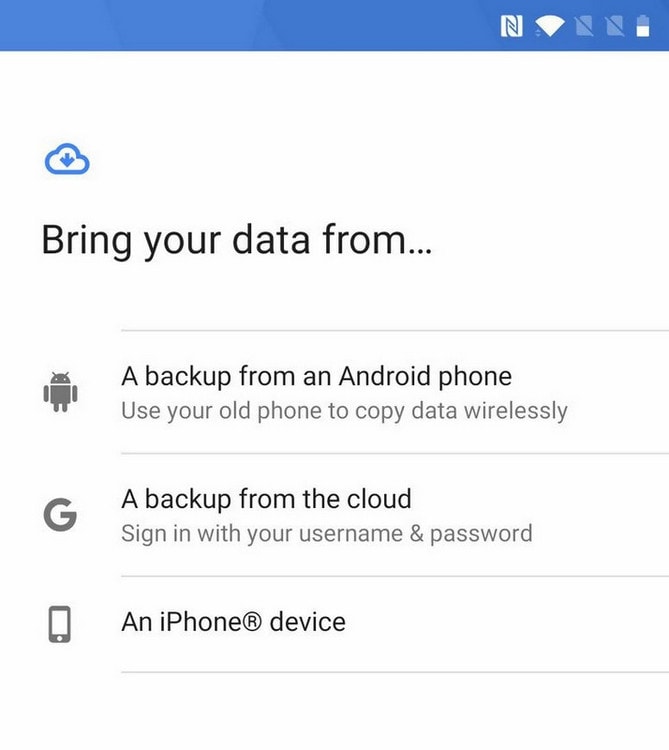
- • As etapas a serem seguidas aparecem no seu telefone Android, que é novo. Mas eles devem ser seguidos pelo seu iPhone.
- • No seu iPhone, abra android.com/switch em um navegador Safari.
- • Você deve necessariamente ter o Google Drive em seu iPhone. Caso não tenha, acesse a Google Play Store e faça o download.
- • Em seguida, faça login na sua conta do Google. Esta deve ser a mesma conta que você usa no seu dispositivo Android.
- • No seu iPhone, abra o Google Drive.
- • Toque no menu de hambúrguer.
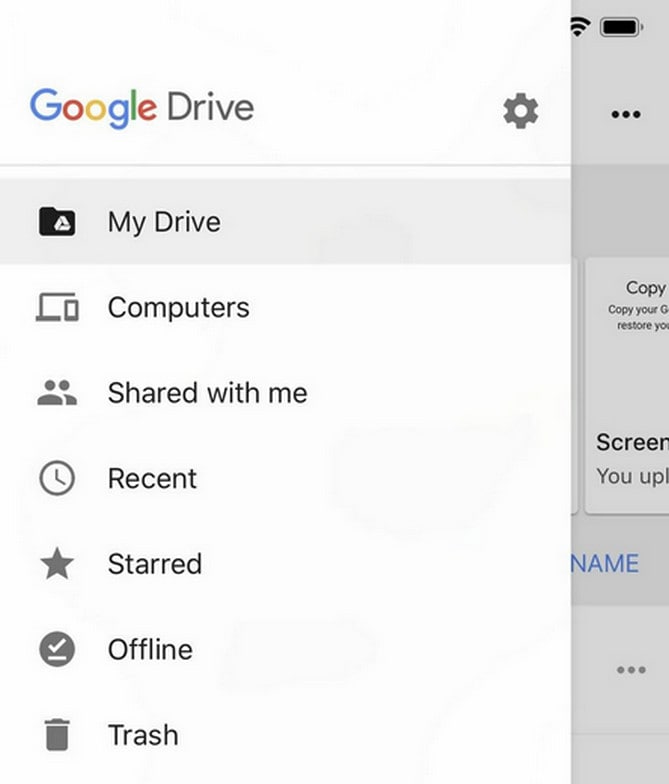
- • Em seguida, toque no menu de configurações. Ele desliza da esquerda.
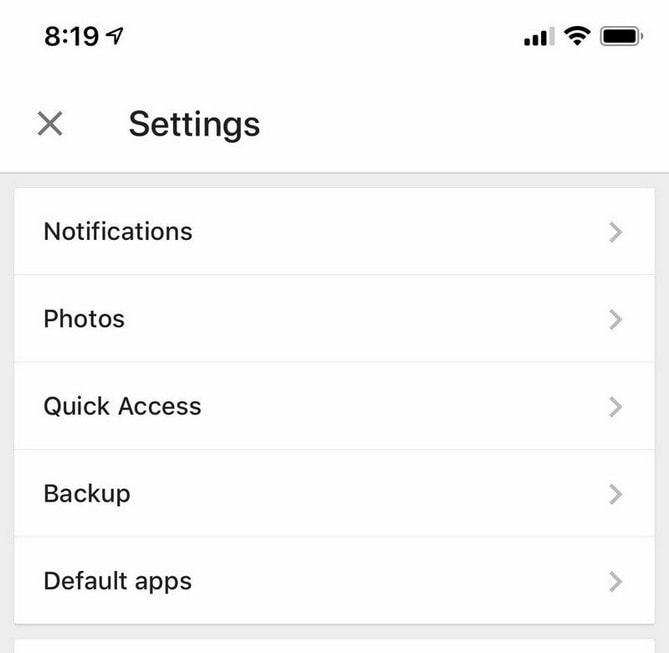
- • Toque no backup
- • Deslize as respectivas alternâncias para o conteúdo que você pretende fazer backup. Deixe-os ligados se já estiverem ligados.
- • A transferência total pode levar horas para ser realizada. Isso está sujeito à quantidade de conteúdo que você pretende transferir.
Artigos Mais Recentes

